ホームページ >ソフトウェアチュートリアル >モバイルアプリ >写真を撮ったり、宿題ヘルプで質問を検索したりするにはどうすればよいですか?宿題ヘルプを使用して写真を撮ったり、質問を検索したりする方法に関するチュートリアル!
写真を撮ったり、宿題ヘルプで質問を検索したりするにはどうすればよいですか?宿題ヘルプを使用して写真を撮ったり、質問を検索したりする方法に関するチュートリアル!
- WBOYWBOYWBOYWBOYWBOYWBOYWBOYWBOYWBOYWBOYWBOYWBOYWB転載
- 2024-03-15 20:50:081257ブラウズ
php エディタ Xiaoxin は、Zuoyebang の写真検索機能を紹介し、問題解決をより便利にします。写真を撮って質問をアップロードすると、システムが質問の内容を自動的に識別し、ユーザーが宿題をより早く完了できるように回答と分析を提供します。写真検索機能を使用するときは、ぼやけたり隠れたりしないように、鮮明で正確な写真を撮影することに注意する必要があります。さらに、Zuoyebang では詳細な使用方法のチュートリアルも提供されており、ユーザーは写真の撮影や質問の検索のスキルと方法を簡単に習得できます。宿題のヘルプ写真検索の質問について詳しく知りたい場合は、この記事を読み続けてください。
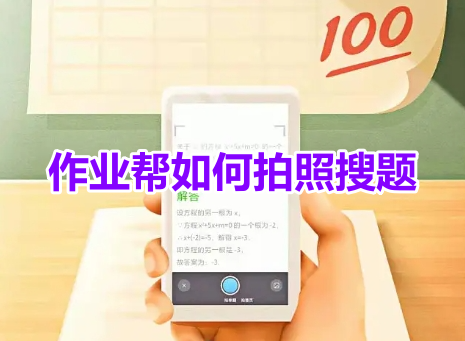
# 1. Zuoyebang で写真を撮り、質問を検索するにはどうすればよいですか?宿題ヘルプを使用して写真を撮ったり、質問を検索したりする方法に関するチュートリアル!
1. Zuoyebang アプリを開き、アカウントに登録してログインし、学習ステータスを選択します。
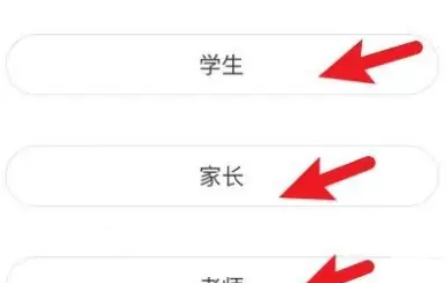
#2. 引き続き学年を選択し、宿題ヘルプに入ります。
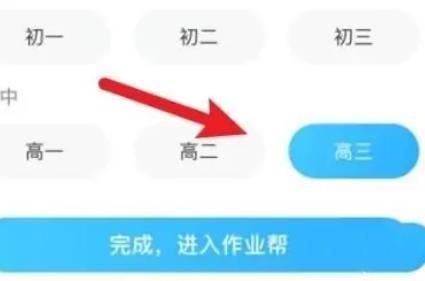
#3. ホームページの中央にある質問バーをクリックして、質問検索インターフェイスに入ります。
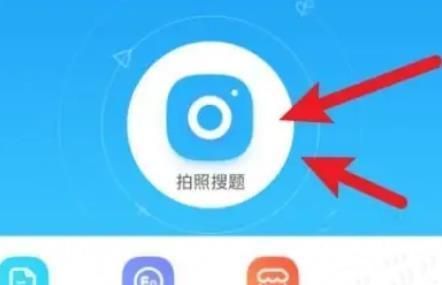
#4. 写真検索ボタンを選択し、右側のカメラをクリックします。
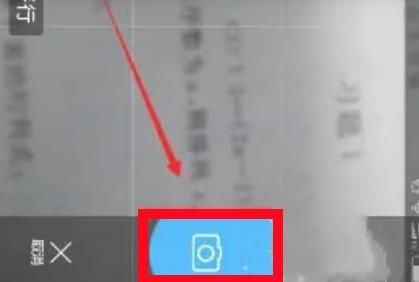
#5. 横画面モードで解決したい問題の写真を撮ります。画像を鮮明に保つために、携帯電話をできるだけ安定させてください。また、直接フォトアルバムから写真を選択します。
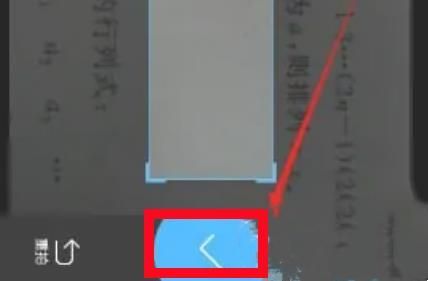
#6. 最後に、右側のチェック マークをクリックすると、質問が正常にアップロードされます。参照用に 1 ~ 5 件の結果が数秒で生成されます。以上で写真検索は完了です。
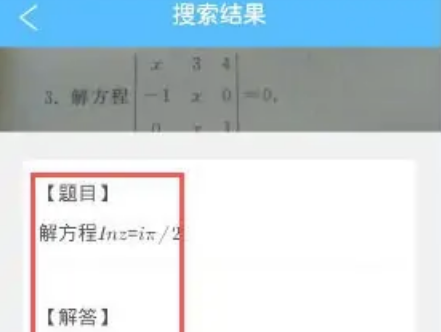
以上が写真を撮ったり、宿題ヘルプで質問を検索したりするにはどうすればよいですか?宿題ヘルプを使用して写真を撮ったり、質問を検索したりする方法に関するチュートリアル!の詳細内容です。詳細については、PHP 中国語 Web サイトの他の関連記事を参照してください。

